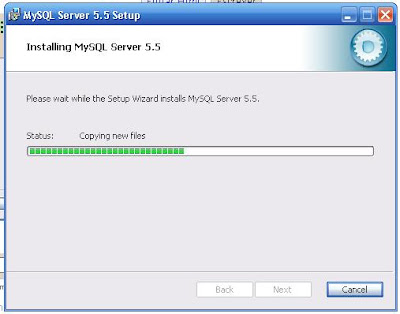Após a instalação do MySQL, passaremos a usar o mesmo. Para tanto, basta abrir o menu INICIAR e em EXECUTAR digitar MYSQL e clicar em OK.
Abrirá uma janela parecida do com a linha de comando do MS DOS:
Enter password: *****
Welcome to the MySQL monitor. Commands end with ; or \g.
Your MySQL connection id is 21
Server version: 5.5.9 MySQL Community Server (GPL)
Copyright (c) 2000, 2010, Oracle and/or its affiliates. All rights reserved.
Oracle is a registered trademark of Oracle Corporation and/or its
affiliates. Other names may be trademarks of their respective
owners.
Type 'help;' or '\h' for help. Type '\c' to clear the current input statement.
mysql>
Note que o "prompt" mysql fica aguardando a digitação dos comandos. Após digitar o comando e teclar ENTER, o MySQL interpreta e executa o que foi digitado. Para indicar o término da digitação, é preciso inserir ponto e vírgula (;) .
Vamos iniciar com o SHOW DATABASES - exibe os bancos no SGBD.
Ex:
mysql> show databases;
+--------------------+
| Database |
+--------------------+
| information_schema |
| mysql |
| performance_schema |
| test |
+--------------------+
4 rows in set (0.83 sec)
Qualquer atividade que se queira fazer, desde consultas, inserção de dados, etc, é necessário primeiro entrar no banco desejado; USE - faz uso de um dos bancos do SGBD;
Ex:
mysql> use test;
Database changed
-create database - cria um novo banco, sendo necessário informar um nome para o mesmo; nomes já existentes não são permitidos;
Ex:
mysql> create database prova;
Query OK, 1 row affected (0.17 sec)
-drop database - deleta um banco, sendo necessário indicar o nome do mesmo.
Ex:
mysql> drop database prova;
Query OK, 0 rows affected (1.03 sec)
Agora que vimos o básico sobre criar e deletar bancos, vamos ao elemento mais básico dos mesmos: as tabelas.
Uma tabela é uma representação matricial, isto é, em linhas e colunas, tantas quantas a aplicação que se queira dar. No caso do banco, inserimos colunas, nas quais definimos os nome das mesmas e os tipos de dados que irão armazenar. Também podemos definir chaves primárias, como será descrito mais adiante. As linhas correspondem aos dados que serão inseridos.
-create table - cria uma nova tabela; para isto , primeiro é necessário que o usuário esteja inserido em um banco de dados através de "USE". Em conjunto, deve ser informado o nome da tabela e os campos (colunas) , bem como informar o tipo de dados que serão contidos pelos mesmos.
Ex:
mysql> Create table teste(codigo int, nome varchar(20), cidade varchar(15));
Query OK, 0 rows affected (0.47 sec)
Onde:
teste - é o nome da tabela;
codigo é o nome do campo e INT indica que o tipo de dado armazenado nele é um inteiro;
nome é o nome do campo e VARCHAR indica que o tipo de dado armazenado nele é STRING (cadeia de caracteres); (20) indica o comprimento máximo ou seja, vinte caracteres;
cidae é o nome do campo e VARCHAR indica que o tipo de dado armazenado nele é STRING (cadeia de caracteres); (15) indica o comprimento máximo ou seja, quinze caracteres;
Entre um campo e outro , usamos "," para delimitar os mesmos, exceto no último: fechamos parentêses ")" e usamos ";" para indicar o final da linha.
-show tables - Exibe todas as tabelas contidas no banco em uso;
Ex:
mysql> show tables;
+----------------+
| Tables_in_test |
+----------------+
| teste |
+----------------+
1 row in set (0.01 sec)
-Describe - retorna informações sobre a tabela, como os campos, tipos de dados, chaves, etc. Basta indicar o nome da tabela após o comando.
Ex:
mysql> describe teste;
+--------+-------------+------+-----+---------+-------+
| Field | Type | Null | Key | Default | Extra |
+--------+-------------+------+-----+---------+-------+
| codigo | int(11) | YES | | NULL | |
| nome | varchar(20) | YES | | NULL | |
| cidade | varchar(15) | YES | | NULL | |
+--------+-------------+------+-----+---------+-------+
3 rows in set (0.20 sec)
-drop table - Deleta a tabela especificada.
Ex:
mysql> drop table teste;
Query OK, 0 rows affected (0.05 sec)
Mais adiante, iremos iniciar com INSERT e SELECT para adicionar dados e realizar consultas.